社内でのデータ共有にNASを活用する方法
公開日:
:
最終更新日:2018/08/07
OA機器
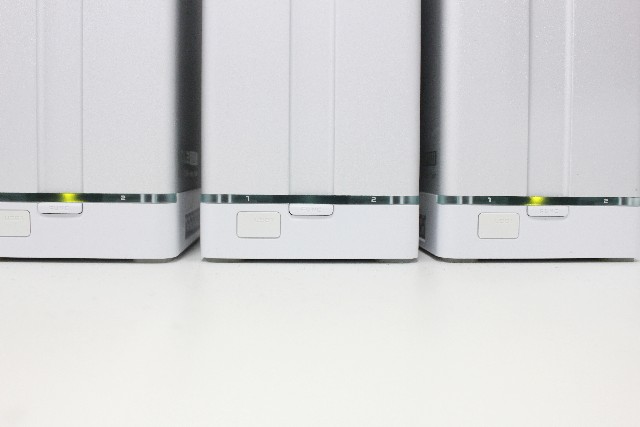
社内でのデータ共有はどのような方法で行っていますか?昔はフロッピーディスク、今はUSBメモリーにコピーして受け渡す、なんて方法が一般的かもしれません。
しかし、USBメモリーに必要なデータをコピーして相手に渡し、戻ってきたらデータを消して、などという作業を面倒に感じる人も少なくないでしょう。
最近ではクラウドサービスを利用する人も増えてきていると思います。非常に便利ではありますが、インターネット接続が必須となります。
中にはインターネットに接続できない、したくないネットワークもあるかもしれません。
NASを活用してみよう
社内でのデータ共有の方法にNAS(ナス)を使うというものがあります。NASとはNetwork Attached Storageの頭文字で、LANケーブルを使用して接続する外付けハードディスクの事です。
比較的簡単な設定で、ファイルサーバーとしてネットワークに接続した各パソコンからアクセスして、データを保存することが出来ます。
社内での活用方法
共有フォルダを作成して、共有したいデータをそこに保存すれば、ネットワークに接続しているどのパソコンからもそのデータが見られる様になります。
もちろん「このパソコンとこのパソコンからだけ見られる」と言うような設定も可能です。
また、自分のパソコンに入っている重要なデータをNASにバックアップとして保存するという使い方も考えられます。
おすすめの構成
まずは試しにNASを使用してみたいという場合は、ハードディスクを1本だけ搭載したタイプを選択すれば導入のコストを抑えられるでしょう。1万円前後から探すことができます。
さらに本格的にNASを導入したいという場合は、ハードディスクを2本~4本搭載して「RAID(レイド)」が組めるタイプがおすすめです。複数のハードディスクをまとめて1本のハードディスクの様に使用できる「ストライピング」で大容量を確保したり、全く同じ内容のハードディスクを2本つくる「ミラーリング」で安全性を高めたりすることが出来ます。
同じNASを2台用意して、1台をメインに使用し、もう1台はリアルタイムでバックアップを作成する、「レプリケーション」を行えば、いざという時に素早い復旧が可能になります。予算が許せば、是非検討したい構成です。
使用上の注意
現状では残念ながらハードディスクはある程度の消耗品と考えられています。そのため、ハードディスクの寿命を延ばすために対策やメンテナンスを行いましょう。
その上で故障した場合の対応をあらかじめ、考えておくことが大切です。
NASはなるべく熱がこもらない様な場所に設置して、時々溜まったほこりを取り除くと冷却機能が維持できます。
万が一、NAS本体が故障してしまった場合、ハードディスクをそのままパソコンに繋いでもデータを読み出すことは出来ませんので、定期的なメンテナンスは欠かせません。
ハードディスクが動いている時に、突然電源が切れてしまうと故障の原因になります。
そうならないためにはUPS(無停電電源装置)というバッテリーから電源をとる様にしましょう。
そして、大切なデータを守る為には必ずバックアップを取ることが肝心です。NASにはUSBの外付けハードディスクが接続できる様になっているものが多いので、そういったものを活用し、定期的なバックアップを心がけましょう。
まとめ
NASはネットワークやRAIDなど、専門的な知識も多少は必要となるかもしれませんが、比較的簡単にファイルサーバーを構築できる便利なものです。適宜、専門業者などにも相談しながら、最適な製品を選んで活用しましょう。
予算が厳しいという場合は、中古も視野に入れてみると良いでしょう。上手に活用すれば憧れのレプリケーション構成も夢ではないかもしれません。
ご不明な点などがございましたら、中古商品も豊富なリングローまで、お気軽にご相談ください。
担当:鬼山
関連記事
-

-
パソコンに差したUSBメモリー等の取り外し方法②
前回は画面右下からUSBメモリーを安全に取り外す方法をご紹介しましたが、今回は設定からUSBメモ
-

-
「プリンターで印刷ができなくなった!」を、解決する方法
いよいよ年末が近づいてきましたね。 新年に向け、急ぎ足で年賀状を作成されている方もいらっしゃるか
-

-
プリンターを動かすために必要な、ドライバーとは?
個人、法人を問わず、欠かせないデバイスとなったプリンター。ですが、プリンターが
-
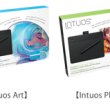
-
Wacomのペンタブレットで作品作りの幅を広げよう!(Intuos編)
前回、Wacom(ワコム)のペンタブレットについてご紹介しましたが、今回は9月11日に発売された
-

-
俗に言う「パソコンの性能」とは何で決まるかご存知ですか?
お客様にパソコンのご提案をしているとたまに、「このパソコンは性能が良いものですか?」とざっく
-

-
ファックスを自動でデータ化して社内で共有しよう
電子メールが普及し、一般家庭ではその役目を終えた感のあるFAX(ファックス)ですが、まだまだ、業
-

-
仕事中に活用したい!パソコン周りの便利グッズ【バリバリお仕事編!】
仕事には欠かせないパソコン。最近ではパソコン周りの様々なグッズが発売されており、使用すること
-

-
古いアナログ音源をデジタル化して蘇らせるには
最近アナログレコードの人気が再燃してきているというニュースを見聞きする様になりました。 特にアメリ
-

-
パソコンをもっと快適に使う!おすすめ便利グッズとは
仕事にプライベートに、パソコンを活用されている方も多いでしょう。毎日のように使うパソコンだか
-

-
パソコンを購入時の状態に戻したい!リカバリー時の注意点
パソコンの動作がおかしい、ウイルスに感染して駆除できない、動作が遅くなってしまった。









